إدراج الحزمة في نظام Windows
ابحث عن خيار إضافة ملف PDF معين من بين مجموعة مستندات PDF بمساعدة وظيفة واحدة في UPDF .
1.ابحث عن خيار إدراج الحزمة
قم بتحميل UPDF من خلال الزر أدناه . قم بتشغيله بالنقر المزدوج على ايقونة الموجودة في سطح المكتب.
افتح UPDF ثم ابحث عن خيار "Batch(الحزمة)" على الشاشة الرئيسية لأداة PDF.
Windows • macOS • iOS • Android آمن بنسبة 100%

حدد خيار "Insert(الإدراج)"
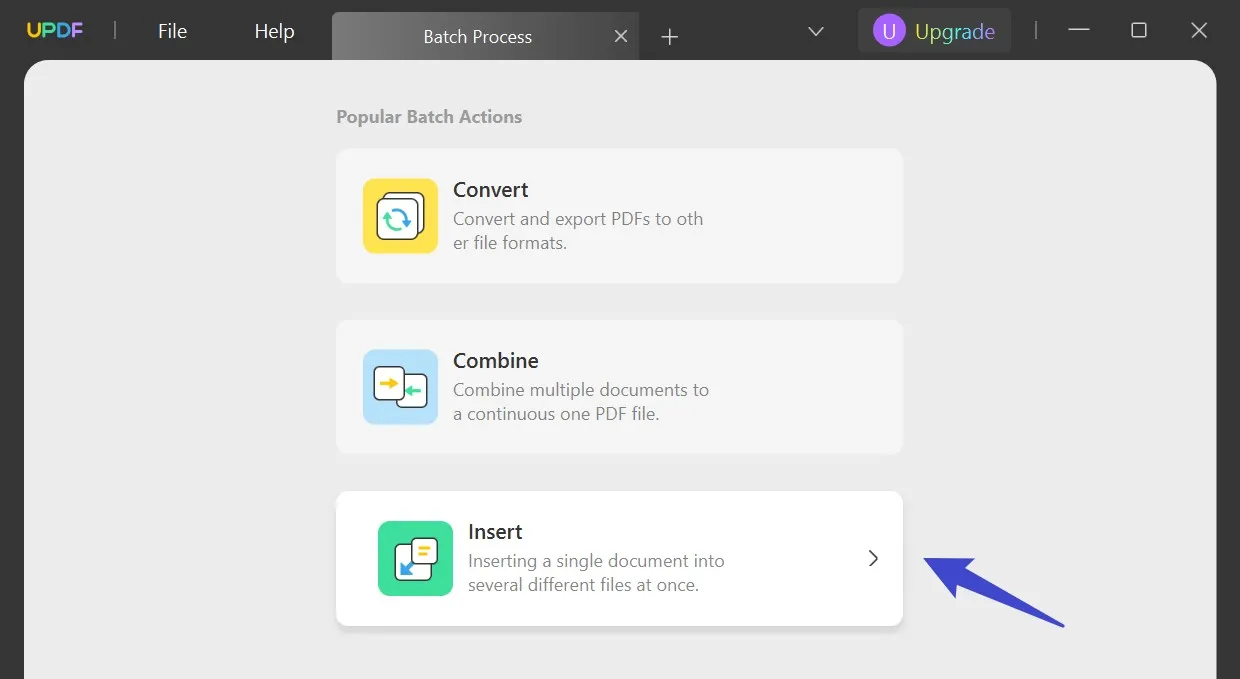
2.إضافة عدة ملفات PDF:
بمجرد انتقالك الى نافذة جديدة، ابحث عن زر "Add Files(إضافة ملفات)" ، والذي سيساعدك على إضافة جميع الملفات التي تريد إضافة مستند PDF اليها. هناك خيارات مختلفة تظهر عند اختيار الزر المذكور على الشاشة:
- إضافة ملف معين من مستكشف الملفات
إذا قمت بتحديد "Add Files...(إضافة ملفات)" من القائمة المنسدلة، سيتوجب عليك تصفح الملف لإضافته الى المنصة.
- إضافة ملفات مفتوحة
إذا كان هناك بعض من الملفات مفتوحة حالياً في UPDF وتريد اضافتها الى قسم إدراج الحزمة، استخدم زر "Add Open Files...(إضافة الملفات المفتوحة) " للمتابعة.
- إضافة مجلدات كاملة
لإضافة مجموعة من المستندات ،فمن الأفضل استخدام "Add Files... (إضافة مجلدات)" إذا كانت الملفات متواجدة في مجلد واحد.
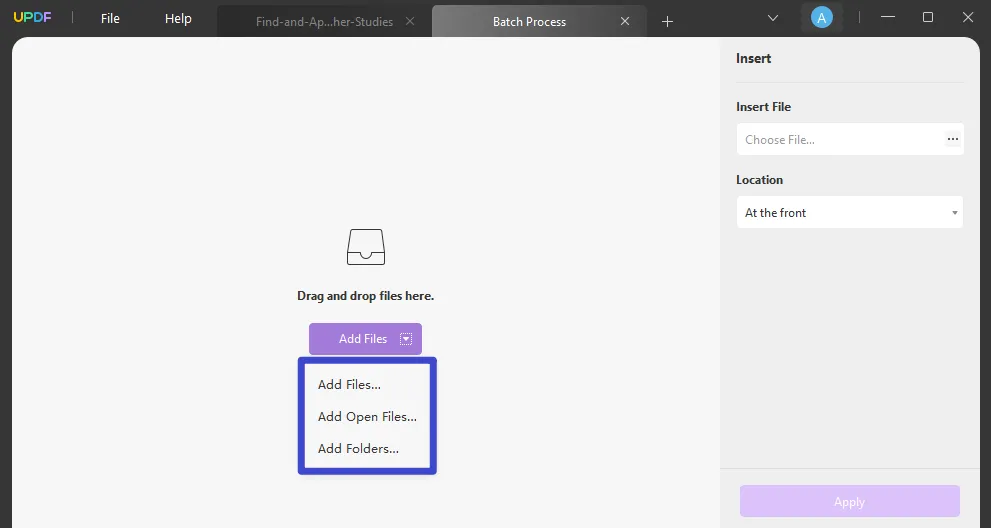
ملاحظة: إذا كنت تستخدم الاصدار التجريبي المجاني، تستطيع إضافة PDF واحد الى ملفين PDF في وقت واحد. إذا لديك حجم كبير من ملفات PDF، يمكنك الترقية الى UPDF Pro بسعر مناسب لفتح القفل عن القيود.
3.إضافة الملف المُراد إدراجه
تابع الى اللوح الأيمن للبحث عن قسم "Insert File(إدراج الملف)" . قم بتصفح وإضافة مستند PDF الذي تريد إدراجه في جميع ملفات PDF المستوردة.
تابع لضبط وتعيين "Location(الموقع)" حيث يجب إدراج ملف PDF . يمكنك تحديد أي خيار من بين "At the front(في المقدمة)" ، "At the end (في المؤخرة)" ، او "After page(بعد الصفحة)" حيث يتعين عليك تحديد رقم الصفحة.
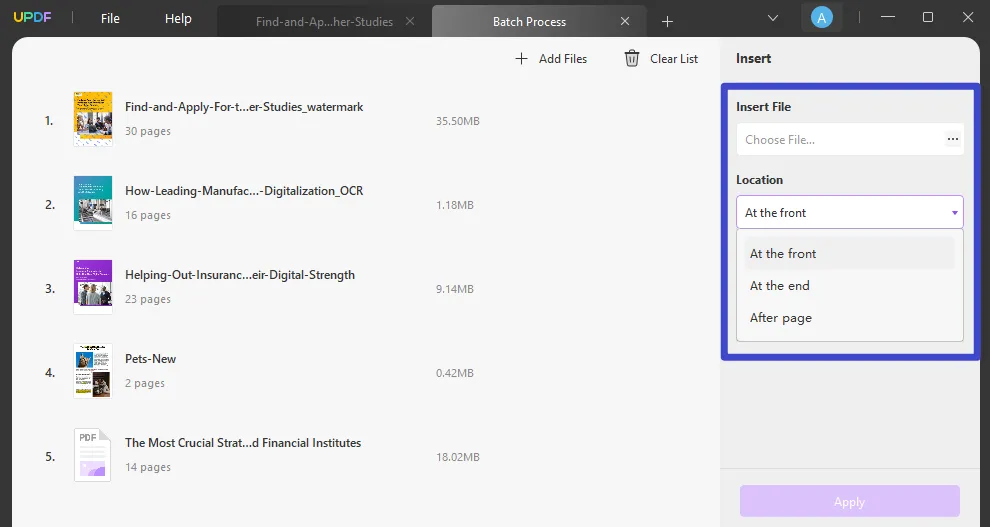
4.إدراج حزمة PDF الى عدة ملفات PDF
قم بالمتابعة الى زر " Apply(تطبيق)" الموجود في الجزء السفلي الأيمن من الشاشة إذا كنت تريد إنهاء العملية. ثم قم بتصفح الموقع والمتابعة لحفظ مستند PDF الجديد.
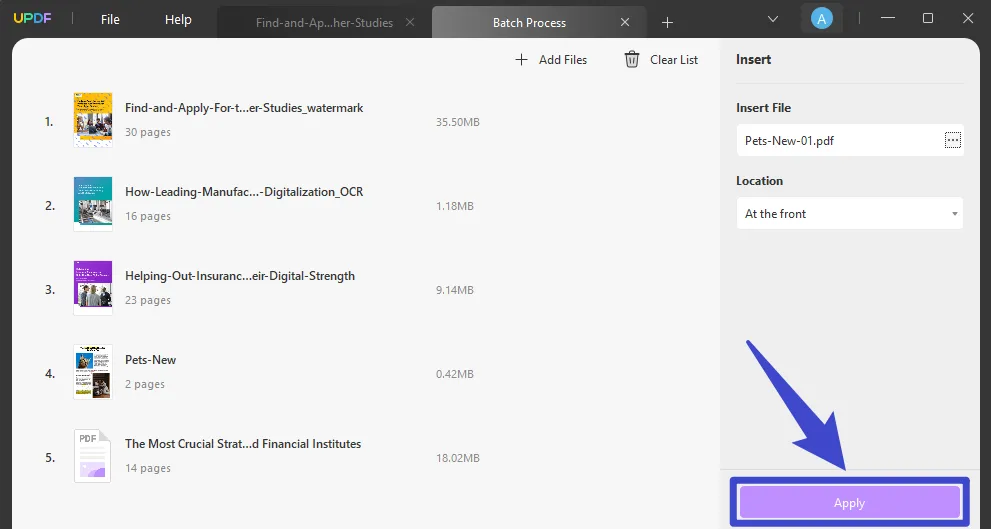
5.إزالة ملف من القائمة
إذا كنت تريد إزالة ملف من القائمة، فانتقل بالمؤشر الى الملف المعين تم حدد ايقونة " three-dots(ثلاثية النقاط)". ابحث عن خيار "Remove File(إزالة الملف)" من القائمة المنسدلة ثم تابع.
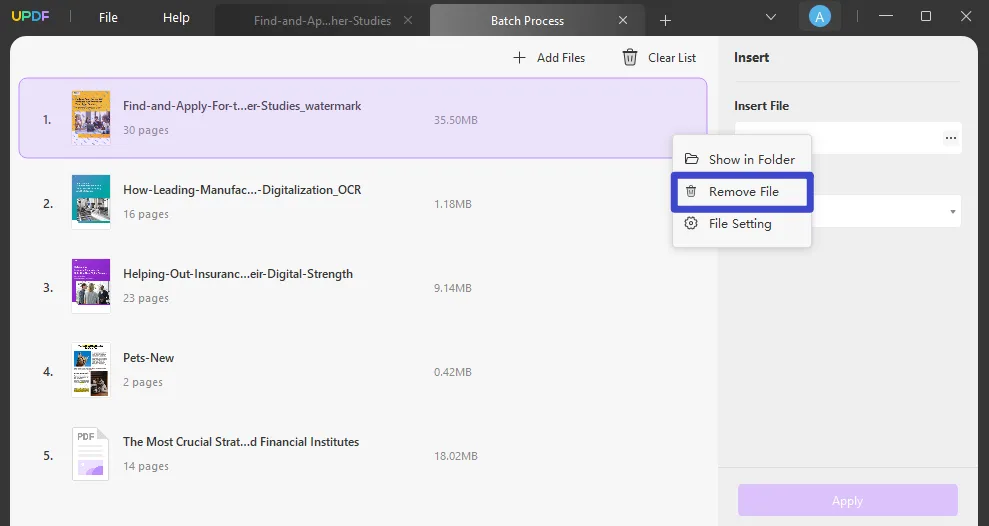
لفتح الملف في الموقع الخاص به، يمكنك تحديد خيار ")Show in Folderعرض في المجلد(" من نفس القائمة . إذا كنت تريد معرفة التفاصيل المتعلقة بملف PDF ، قم بتحديد خيار "File Setting (إعدادات الملف)" للحصول على المزيد من المعلومات .
لمسح القائمة الكاملة لملفات PDF ، استخدم زر "Clear List(مسح القائمة)" من الأعلى.
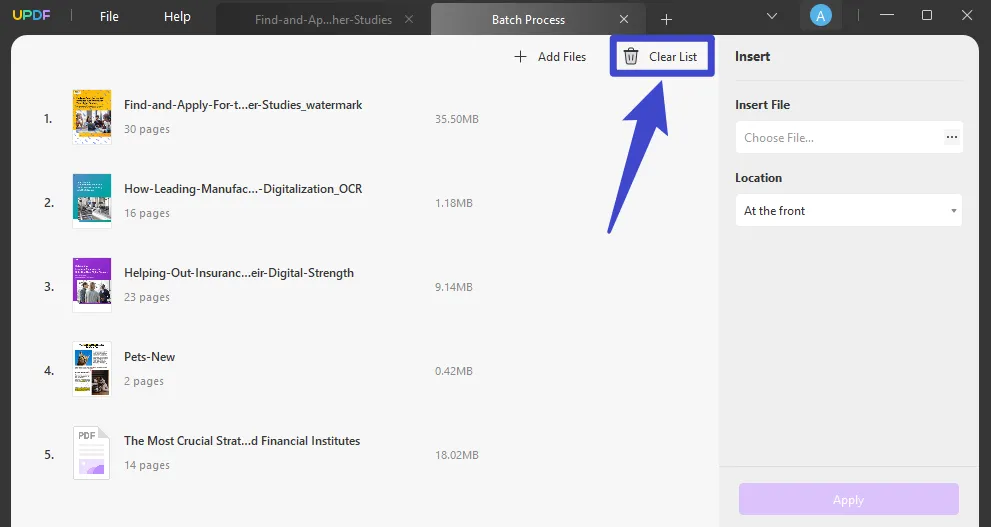
 UPDF
UPDF
 UPDF لـWindows
UPDF لـWindows UPDF لـMac
UPDF لـMac UPDF لـiPhone/iPad
UPDF لـiPhone/iPad UPDF لـAndroid
UPDF لـAndroid  UPDF AI عبر الإنترنت
UPDF AI عبر الإنترنت UPDF Sign
UPDF Sign تحرير PDF
تحرير PDF تعليق على PDF
تعليق على PDF إنشاء PDF
إنشاء PDF نموذج PDF
نموذج PDF تحرير الروابط
تحرير الروابط تحويل PDF
تحويل PDF OCR
OCR PDF إلى Word
PDF إلى Word PDF إلى صورة
PDF إلى صورة PDF إلى Excel
PDF إلى Excel تنظيم PDF
تنظيم PDF دمج PDF
دمج PDF تقسيم PDF
تقسيم PDF قص PDF
قص PDF تدوير PDF
تدوير PDF حماية PDF
حماية PDF توقيع PDF
توقيع PDF تنقيح PDF
تنقيح PDF تطهير PDF
تطهير PDF إزالة الأمان
إزالة الأمان قراءة PDF
قراءة PDF UPDF Cloud
UPDF Cloud ضغط PDF
ضغط PDF طباعة PDF
طباعة PDF معالجة الدُفعات
معالجة الدُفعات حول UPDF AI
حول UPDF AI حلول UPDF AI
حلول UPDF AI دليل مستخدم AI
دليل مستخدم AI الأسئلة الشائعة حول UPDF AI
الأسئلة الشائعة حول UPDF AI تلخيص PDF
تلخيص PDF ترجمة PDF
ترجمة PDF الدردشة مع PDF
الدردشة مع PDF الدردشة مع الصورة
الدردشة مع الصورة تحويل PDF إلى خريطة ذهنية
تحويل PDF إلى خريطة ذهنية الدردشة مع AI
الدردشة مع AI شرح PDF
شرح PDF البحوث العلمية
البحوث العلمية البحث عن ورقة
البحث عن ورقة AI المدقق اللغوي
AI المدقق اللغوي كاتب AI
كاتب AI مساعد الواجبات AI
مساعد الواجبات AI مولد اختبارات AI
مولد اختبارات AI حلول الرياضيات AI
حلول الرياضيات AI PDF إلى Word
PDF إلى Word PDF إلى Excel
PDF إلى Excel PDF إلى PowerPoint
PDF إلى PowerPoint دليل المستخدم
دليل المستخدم حيل UPDF
حيل UPDF الأسئلة الشائعة
الأسئلة الشائعة مراجعات UPDF
مراجعات UPDF مركز التنزيل
مركز التنزيل مدونة
مدونة غرفة الأخبار
غرفة الأخبار المواصفات التقنية
المواصفات التقنية التحديثات
التحديثات UPDF مقابل Adobe Acrobat
UPDF مقابل Adobe Acrobat UPDF مقابل Foxit
UPDF مقابل Foxit UPDF مقابل PDF Expert
UPDF مقابل PDF Expert